Selvom jeg ikke er en professionel fotograf, har jeg en enorm forkærlighed for at tage RAW-fotos med iPhone. I modsætning til andre billedformater tilbyder RAW fuld kontrol over vigtige aspekter som farver, eksponering, mætning og mere, hvilket giver dig mulighed for at redigere dine billeder med præcision. Og det er denne fleksibilitet, der gør dette billedformat til et must-have for professionelle fotografer. Hvis du også er glad for at tage billeder af høj kvalitet, er dette de 7 bedste RAW-fotoredigeringsapps til iPhone og iPad, som du gerne vil have til din rådighed.
Bedste RAW fotoredigeringsapps til iPhone og iPad
Så hvordan fungerer RAW-fotoredigerere til iOS og vigtigere; hvad er de redigeringsværktøjer, de tilbyder. Selvom der ikke benægtes det faktum, at iOS-fotoredigerere ikke kan matche deres macOS / Windows-kolleger, er de mere end i stand til at leve op til forventningen.
Hvad mere er, disse RAW-fotoredigerere leveres også med en stor samling af filtre og effekter, så du kan redigere dit billede uden at skulle bruge meget tid. Og hvis du ønsker at opnå pro-grade redigering, har du værktøjer som hvidbalance, avanceret farvegradering og healing til at designe billeder med præcision. Når det er sagt, lad os dykke lige ind for at komme i gang! Indholdsfortegnelse + -
1. Mørkerum
På flere måder end én er Darkroom en komplet RAW-billedredigeringsapp til iPhone og iPad. Så det ser ud til at være passende at kickstarte denne sammenfatning med denne app. På trods af at det er rigt på funktioner, har fotoredigereren det holdt enkelhed i spidsen. Derfor vil både afslappede fotografer og professionelle elske at bruge appen. Og det er denne fine balance, der gør Darkroom til et så populært valg.
Med hensyn til RAW-redigering sikrer Darkroom, at du får den nødvendige kontrol over dine billeder. For eksempel kan du rediger RAW-fotos i deres fulde opløsning og hent alle detaljer i højdepunkterne og skyggerne. Selvom fotoredigeringsprogrammet leveres med flere færdige filtre, der giver dig mulighed for at forskønne dine skud, har du også friheden til at lave dine egne filtre.
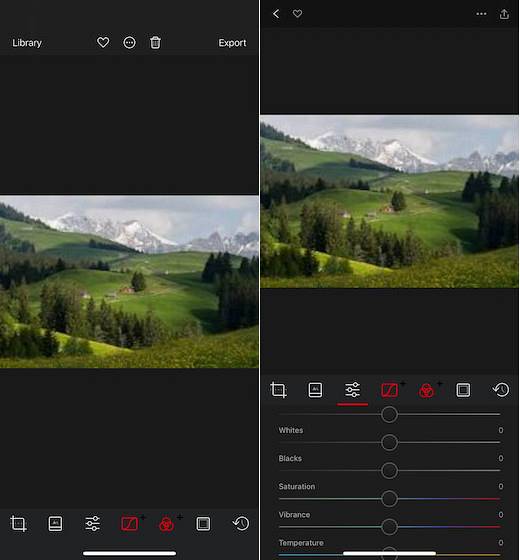
Så bare hvis du ikke er tilfreds med de foruddefinerede filtre, kan du redigere de indbyggede filtre eller oprette helt andre filtre fra bunden. Bortset fra det har den en robust batchbehandlingsfunktion, der giver dig mulighed for at fordoble produktiviteten. Således vil du være i stand til at anvende redigeringer og filtre på flere billeder samtidigt.
Udover redigering elsker jeg Darkrooms hashtag-manager og Siri-genveje. Ved hjælp af Siri-genveje er det ret nemt at kopiere alle foretrukne hashtags fra enhver app. Alt taget i betragtning; Darkroom har alle værktøjerne til at være din go-to RAW-fotoredigerer for både enkelhed og effektivitet.
Fordele:
- Evne til at redigere RAW-fotos i deres fulde opløsning
- Robust batchbehandling
- Frihed til at oprette dine egne filtre
- Understøtter Siri-genveje
Ulemper:
- Til tider ser det ud til at stamme under eksport af store filer
Installere: (Gratis, $ 3, 99)
2. Snapsede
Hvis der var et løb om at være den mest funktionelle RAW-fotoredigerer til iOS, antager jeg, at Snapseed muligvis kan vinde flisen eller i det mindste slutte blandt de bedste kandidater. Så hvis du foretrækker at have fleksibilitet til at bruge en bred vifte af værktøjer for at redigere dine RAW-fotos, skal du ikke undlade at prøve det.
Snapseed har et solidt sæt omkring 30 værktøjer og filtre inklusive børste, helbredelse, HDR, perspektiv og meget mere. Afhængigt af hvordan du ønsker, at dit billede skal vises, kan du således vælge mellem en række værktøjer til at lave dine RAW-billeder.
Ved hjælp af helingsværktøjet kan du slippe af med de uønskede pletter eller endda den ubudne person fra billedet. Og med perspektivværktøjet til rådighed, skal du rette skæve linjer, så billedet kan se perfekt ud.
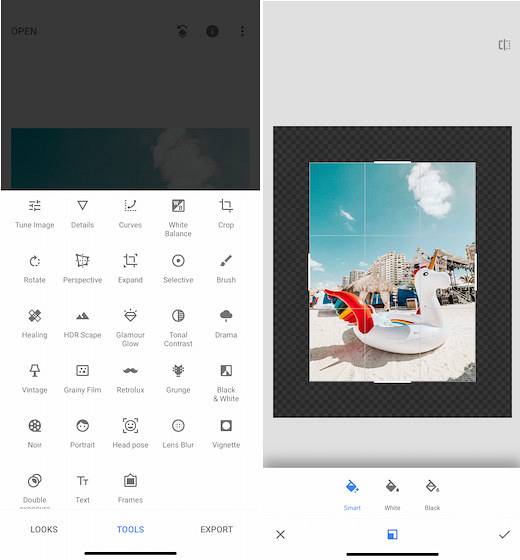
Hvad mere er, Snapseed tilbyder også et meget forbedret penselværktøj, der giver dig mulighed selektivt retouchere ting som mætning, lysstyrke og eksponering. For at gøre billedet mere naturligt kan du også justere hvidbalancen ved at tage kontrol over farverne. Og hvis du vil dykke endnu længere, kan du drage fordel af objektivets sløring for at tilføje en fantastisk bokeh-effekt og bruge vignetværktøjet til at tilføje et blødt mørke rundt om hjørnerne.
Lang historie kort, Snapseed har alt dækket for at være din alt-i-en RAW-fotoredigerer til iOS. Og sagde jeg, du behøver heller ikke bruge nogen penge på at bruge alle dets redigeringsværktøjer?
Fordele:
- En pæn brugergrænseflade
- En bred vifte af redigeringsværktøjer
- Objektiv sløres for at tilføje forbløffende bokeh-effekt
- Bedre hvidt justeringsværktøj
Ulemper:
- Farvesortering mangler præcision
Installere: (Ledig)
3. Adobe Lightroom
Jeg synes ikke, der er for mange fotoredigerere, der kan redigere RAW-filer med lige så effektivitet som Adobe Lightroom. Så hvis du har sat dit syn på begge dele: en bred vifte af værktøjer og top-of-the-line fotoredigering præcision, du bør overveje det seriøst.
Til at begynde med har Adobe Lightroom en intuitiv grænseflade, der virker ret let for øjnene. Et af højdepunkterne i denne app er et rigt sæt skydere der spiller en vigtig rolle i forbedring af lys og farve. Med hensyn til filtre har de variationen, så du kan pryde eller transformere hele dit skuds udseende.
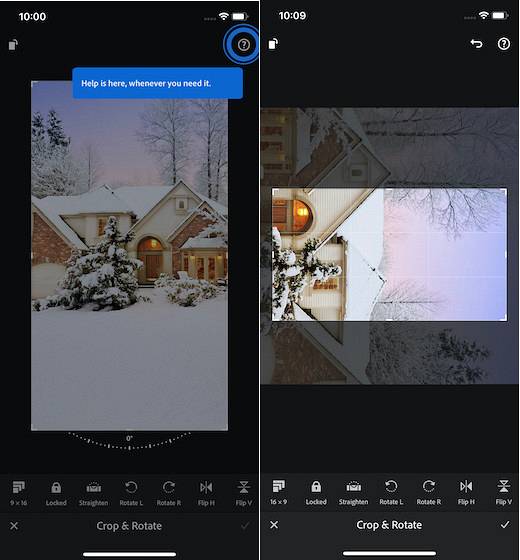
Hvad der har kaldt min opmærksomhed i Lightroom er selektiv justering det giver mig mulighed for at kontrollere næsten alle aspekter af billedet. Uanset om det er at fjerne en uønsket del ved hjælp af en helbredende børste eller ændre farvetone / mætning, gør det opgaven til en ligetil oplevelse.
Desuden Lightroom's avanceret farveklassificering har også fanget mine øjne med lige mål. Ved hjælp af farveklassificeringen får du bedre kontrol over farveredigering, der kan give fantastiske effekter. Og hvis du vil gå endnu længere, kan du kombinere forudindstillinger for at genskabe fantastiske fotoeffekter. Under hensyntagen til alt er Lightroom, Lightroom en af de bedste RAW-billedredigeringsapps til iOS.
Fordele:
- Intuitiv brugergrænseflade
- Et solidt bibliotek med filtre
- Avanceret farveklassificering
- Bedre kontrol over billeder med selektive justeringer
Ulemper:
- Freemium-versionen er ret begrænset
Installere: (Gratis, $ 4,99 / måned)
4. VSCO
En anden RAW-billedredigeringsapp, der aldrig har undladt at imponere mig, er VSCO. Ligesom Adobe Lightroom og Snapseed har VSCO også en solid liste over redigeringsværktøjer. Du kan importer nemt dine RAW-billeder og brug en række redigeringsværktøjer til at redigere dem med den ønskede fleksibilitet.
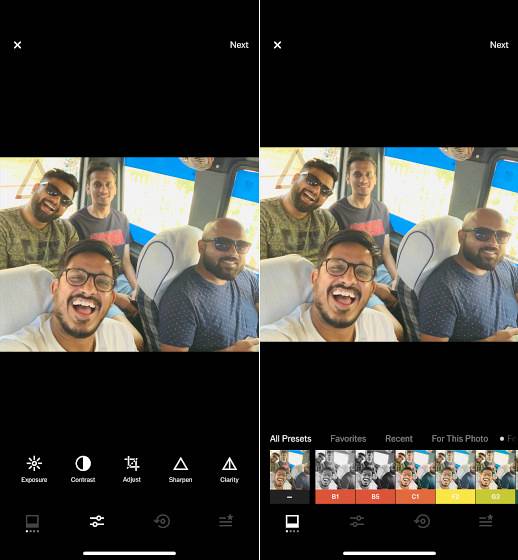
Med over 200 professionelt designede forudindstillinger, appen giver dig mulighed for at redigere dine RAW-fotos med den nødvendige kontrol. Uanset om du vil tilføje glamkvotienten til dit billede eller få det til at se retro ud for en nostalgisk effekt, har du masser af forudindstillinger for at opnå den ønskede effekt.
Du kan også bruge redigeringsværktøjer som f.eks mætning og kontrast for at forfine dine billeder. Derudover er der fade- og kornværktøjer til at tilføje tekstur og endda efterligne analoge fileffekter. Især kan værktøjer som HSL og split tone også spille en vigtig rolle i at forbedre det samlede udseende af dit foto. I betragtning af disse funktioner kan VSCO komfortabelt påtage sig rollen som en effektiv RAW-fotoredigerer.
Fordele:
- Redigerer RAW-billeder med præcision
- Over 200 professionelt designede forudindstillinger
- Fade- og kornværktøjer for at tilføje tekstur
- HSL og split tone
Ulemper:
- Hvidbalanceværktøjet skal forbedres
Installere: (Gratis, $ 19,99 / år)
5. Photofox
Når det kommer til skaber fantastisk kunstdesign, Lightricks Photofox har længe været en af de bedste i branchen. Så hvis du leder efter en RAW-fotoredigerer, der kan lade dig skabe iøjnefaldende kunst, skal du prøve Photofox.
Med en fantastisk samling af kunstfiltre og iøjnefaldende effekter, fotoredigeringsappen gør dit billede til et mesterværk med lille indsats. Afhængigt af dine behov kan du blande dine fotos på flere forskellige måder for at skabe et unikt design.
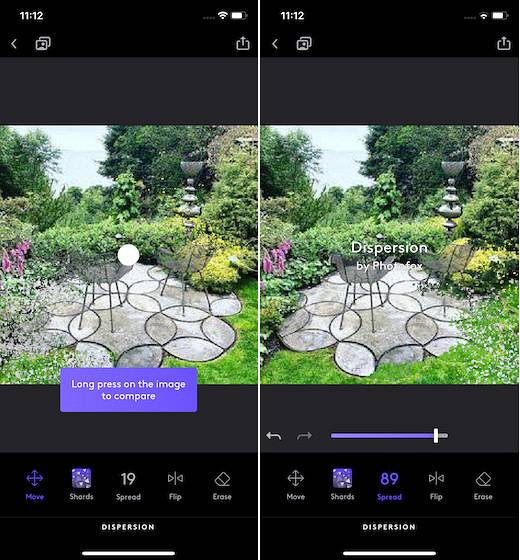
Bare hvis du vil have bedre kontrol over dit billede, vil du sætte pris på evnen til at skabe fantastiske dobbelte eksponeringer ved hjælp af justerbare blandingstilstande og lag. Derudover tilbyder det også et ret godt billedkorrektionsværktøj, der giver dig mulighed for at kurve, helbrede eller endda finjustere intensiteten.
En af mine yndlingsfunktioner i Photofox er et stort bibliotek med forskellige skrifttyper og farver, der er nyttige til oprettelse af plakater, bannere og kort. Evnen til at tegne, male og endda tilføje forskellige elementer til designet har også appelleret til mig ingen ende. Samlet set er det en af de bedste RAW-billedredigeringsapps til oprettelse af kunstneriske designs.
Fordele:
- Fantastisk samling af kunstfiltre og iøjnefaldende effekter
- Mulighed for at tegne, male og tilføje forskellige elementer
- Justerbare blandingstilstande
- Billedkorrektion
Ulemper:
- Til tider fungerer billedkorrektion ikke som forventet
Installere: (Gratis, tilbyder køb i appen)
6. Affinitetsfoto
For folk på udkig efter en førsteklasses fotoredigerer, der kan få mest muligt ud af iPad, kan Affinity Photo være en af de bedre udbydere. Appen har en ren grænseflade og er fuldt optimeret til at håndtere RAW-filer. At være metalaccelereret kan det gengive store filer (understøtter over 100 megapixel) problemfrit.
For en forbedret billedbehandling giver appen dig mulighed for at åbne et RAW-billede i et dedikeret forbehandlingsarbejdsområde. Således kan du finjuster eksponering, klarhed, vibration, hvidbalance, skygger, sort punkt og højdepunkter med fuldstændig ro i sindet.

En anden funktion, der er værd at tage til efterretning, er, at Affinity Photo fully understøtter alle de brugerdefinerede Apple Pencil-bevægelser. Så du kan bruge den digitale pen til at redigere dine billeder med mere præcision.
Især understøtter appen fuld 16 og 32-bit pr. Kanalredigering, så du kan panorere og zoome med 120 fps. Desuden er det også har farverum RGB, CMYK, gråtoner og laboratoriefarver for mere fleksibilitet. Ud over alt er Affinity Photo kompatibelt med flere filformater, herunder PNG, TIFF, JPG, GIF, SVG, EPS, EXR, HDR, RAW og PDF.
Fordele:
- Åbner RAW-billeder i et dedikeret forbehandlingsarbejdsområde
- Kompatibel med flere filformater
- Understøtter fuld 16 og 32-bit pr. Kanal redigering
Ulemper:
- Tilbyder ikke en iPhone-app
- Forholdsvis dyrt
Installere: ($ 19,99)
7. Filterstorm Neue
Sidst men ikke mindst er Filterstorm Neue mere end praktisk at være din yndlings RAW-fotoredigerer. Pakket med en række maskeringsværktøjer og foruddefinerede filtre, kan appen let lade dig redigere RAW-fotos.
Skønt Filterstorm Neue mangler et moderne interface, Jeg tror ikke, det ville være en dealbreaker, hvis du foretrækker en simpel brugergrænseflade med en minimal indlæringskurve. Funktioner som evnen til at tilføje eksponering, reducere støj, justere klarhed, finjustere mætning og også rediger vandmærke tilbyder dig den krævede fleksibilitet til at håndtere RAW-billeder efter dine behov.
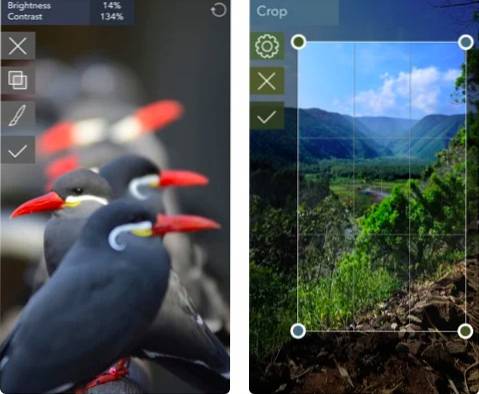
Selv med hensyn til effekter har Filterstorm Neue set ret godt ud for mig. Med inddragelsen af en række effekter som amatorka, blegemiddelbypass, posterize, sepia og vignet, kan du få dit billede til at dukke op med det samme.
Personligt har jeg fundet dets blandingstilstande meget nyttige takket være muligheden for at tilføje, trække fra, farvedvig, farveforbrænding, overlay og meget mere. Desuden har støjreduktionsværktøjet også fungeret usædvanligt under min test.
Fordele:
- En bred vifte af maskeringsværktøjer
- En stor samling af effekter
- Pro-grade blandingstilstande
- Imponerende støjreduktion
Ulemper:
- Interface ser forældet ud
Installere: ($ 3,99)
Vælg de bedste RAW-fotoredigeringsapps til iPhone
Det er alt der er til det! Så dette er mine bedste RAW-fotoredigerere til iOS. På trods af at de er stærke billedredaktører, er de ret nemme at bruge. Derfor behøver du ikke bruge meget tid på at tage et godt blik på deres redigeringsværktøjer.
Forresten, hvilken af disse billedredaktører vil blive installeret på din enhed? Jeg antager, at det er den, der kommer med en solid samling af filtre og effekter. Lad mig vide dit valg i kommentarfeltet nedenfor.
 Gadgetshowto
Gadgetshowto

![Hvor mange mennesker der faktisk bliver på Google Plus [Infografik]](https://gadgetshowto.com/storage/img/images/how-many-people-actually-stay-on-google-plus-[infographic]_2.jpg)

